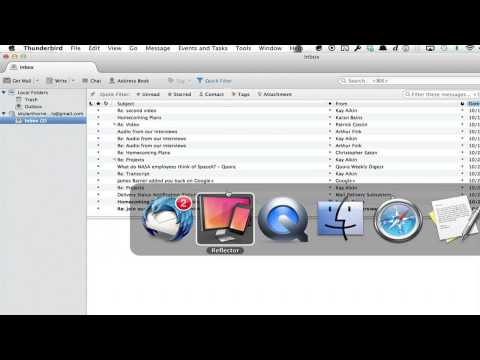
Isi
Meskipun klien email Thunderbird tidak dapat disinkronkan ke iPhone melalui pengaturan akun email ponsel Anda, Anda dapat menggunakan Funambol, aplikasi kode-bebas pihak ketiga. Setelah dikonfigurasi, aplikasi menyinkronkan kontak dan email Thunderbird Anda dengan iPhone melalui layanan.
Instruksi

-
Tekan tombol "Home" di iPhone Anda dan ketuk ikon "App Store" di layar Anda.
-
Sentuh tombol "Cari" di bagian bawah layar dan bilah pencarian. Masukkan "Funambol" dan sentuh tombol "Cari" di sudut kanan bawah.
-
Sentuh hasil pencarian Funambol dan tombol "GRATIS". Ketuk "INSTALL" dan masukkan kata sandi untuk akun Anda di iTunes. Ketuk "OK" untuk mulai mengunduh.
-
Buka browser internet Anda di komputer Anda dan klik bidang URL. Ketik "http://my.funambol.com" dan tekan tombol "Enter" di keyboard Anda. Klik tautan "Daftar" untuk membuat akun.
-
Masukkan informasi pribadi Anda dan klik tombol "Kirim" untuk melanjutkan. Klik tautan di bagian Fitur untuk mengunduh plugin Funambol untuk Thunderbird dan ikuti petunjuk di layar untuk mengunduhnya.
-
Buka Thunderbird dan klik "Tools" di bagian atas layar. Pilih "Extensions" dari menu yang muncul dan klik tombol "Install".
-
Temukan plugin yang telah diunduh dan klik sekali untuk memilihnya. Klik tombol "Open" untuk menginstalnya. Buka Klien Sinkronisasi Funambol dan klik "Sinkronkan Semua" untuk menyinkronkan kontak, kalender, dan email Anda ke server Funambol.
-
Sentuh ikon "Funambol" di layar iPhone Anda dan masukkan nama pengguna dan kata sandi Anda. Klik tab di sudut kiri atas layar dan klik "Sinkronkan Kontak."


